Exportar copia de seguridad de WhatsApp con iMyFone iTransor for WhatsApp con un clic. Es seguro y fácil, te ahorra almacenamiento de Google Drive o iCloud.
La función de copia de seguridad automática de WhatsApp es una forma estupenda de asegurarse de que siempre dispondrá de una copia de seguridad para sus datos de WhatsApp. Nunca tendrá que preocuparse de programar una copia de seguridad, sólo tiene que dejar que la copia de seguridad de WhatsApp se haga en Google Drive o iCloud.
Sin embargo, algunos piensan que la copia de seguridad automática de WhatsApp es inecesario, o en determinadas circunstancias, quieres detener la copia de seguridad de WhatsApp, la solución es fácil de lograr. A continucación te mostramos las meneras más fáciles para cancelar la copia de seguridad de WhatsApp en iPhone/Android.

- 1. Por qué necesita cancelar copia de seguridad WhatsApp
- 2. Hacer copia de seguridad de WhatsApp en PC [Sin Ocupar Espacio]
- 3. Cómo quitar la copia de seguridad de WhatsApp en iPhone
- 4. Cómo eliminar la copia de seguridad de WhatsApp en Android
- 5. Preguntas frecuentes sobre la copia de seguridad de WhatsApp
Por qué necesita cancelar copia de seguridad WhatsApp
Esta función de copia de seguridad automática se trata de un arma de doble filo. Por un lado, puede facilitar el manejo de los datos de WhatsApp y por otro lado, puede llevar algún inconvenientes.
Espacio de almacenamiento agotado
Sabemos el lugar donde guarda la copia de seguridad de WhatsApp automáticamente en el almacenamiento nube, en Google Drive para los dispositivos Android, en iCloud para dispositivos iCloud. Pero ambos tiene espacios limitados, por ejemplo, iCloud solo ofrece 5 GB de espacio gratuito, si activas la copia de seguridad automática de WhatsApp durante un tiempo, es posible que llega el límite máximo del espacio.
Privacidad y seguirdad
El almacenamiento de nube no es siempre seguro, a veces no puede encontrar el respado en iCloud que lo has hecho, o sufre el riesgo de violar nuestra privacidad.
Por lo tanto, saber cómo cancelar una copia de seguridad de WhatsApp es importante. En este post, puedes encontrar la manera más fácil de parar la copia de seguridad de WhatsApp en iPhone y Android.
Hacer copia de seguridad de WhatsApp en PC [Sin Ocupar Espacio]
Si quieres quitar la copia de seguridad de WhatsApp para ahorrar almacenamiento o para proteger tu privacidad, exportar los backup a PC es una opción general.
Afortunadamente, contamos con una solución gratis de hacer copia de seguridad de WhatsApp en PC, y que además es muy fácil de usar. El programa para respaldar WhatsApp iTransor for WhatsApp le permitirá hacer copia de seguridad de todas las conversaciones a la vez.
¿Por qué elige iTransor for WhatsApp para hacer copia de seguridad?
- Puede hacer una copia de seguridad de todos sus datos de WhatsApp en el ordenador, restaurar la copia de seguridad del iPhone o Android en un iPhone o Android de forma flexible.
- Puede exportar la copia de seguridad al ordenador como un archivo html o xls/csv.
- Es compatible tanto con WhatsApp Messenger como con WhatsApp Business.
- Es muy fácil de usar y es GRATIS, puedes guardar tus datos de WhatsApp ahorrando espacio.
Para utilizar iTransor for WhatsApp (Compatible con iOS 18) para crear una copia de seguridad completa de sus datos de WhatsApp, siga estos sencillos pasos:
[Video Tutorial] cómo hacer copia de seguridad de WhatsApp a PC con iTransor for WhatsApp
Paso 1: Descargue e instale iTransor for WhatsApp en su ordenador y luego inicie el programa.
Paso 2: En la ventana principal, haga clic en "Copia de seguridad de WhatsApp en dispositivos" para comenzar el proceso. Conecte el dispositivo al ordenador mediante un cable USB y espere a que el programa lo detecte.

Paso 3: Puede encontrar la copia de seguridad que acaba de hacer en la pantalla de inicio de la pestaña "Restaura/exporta copias de seguridad de WhatsApp". Restaure la copia de seguridad en un iPhone o en un dispositivo Android en el futuro según lo necesite.
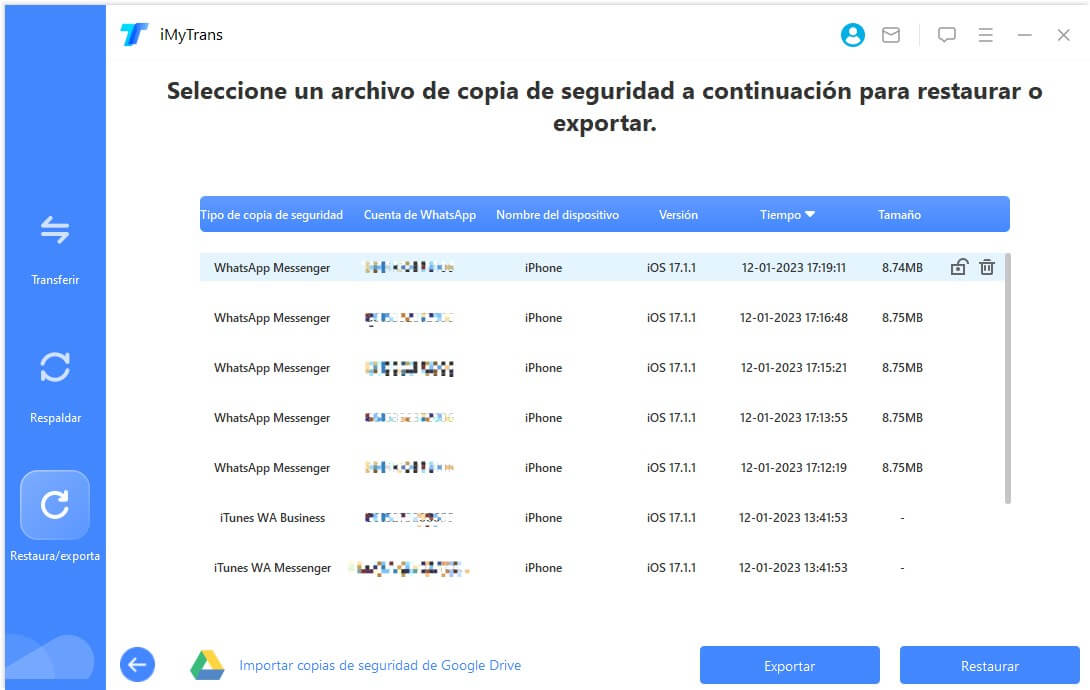
Cómo quitar la copia de seguridad de WhatsApp en iPhone
Para los usuarios de dispositivos iOS, los siguientes 2 métodos que sirve para detener copia de seguridad WhatsApp:
1 Detener la copia de seguridad de WhatsApp en iCloud mediante los ajustes del iPhone
Puedes detener esta copia de seguridad automática utilizando los ajustes del iPhone. Para ello, sigue estos sencillos pasos:
Paso 1: Abra los ajustes de su iPhone y luego toque su nombre en la parte superior.
Paso 2: Pulse en "iCloud" y luego desplácese para localizar "WhatsApp".
Paso 3: Ponga el interruptor en "NO" para desactivar la copia de seguridad. Esto evitará que WhatsApp cargue datos, incluidos los respaldos, en iCloud.
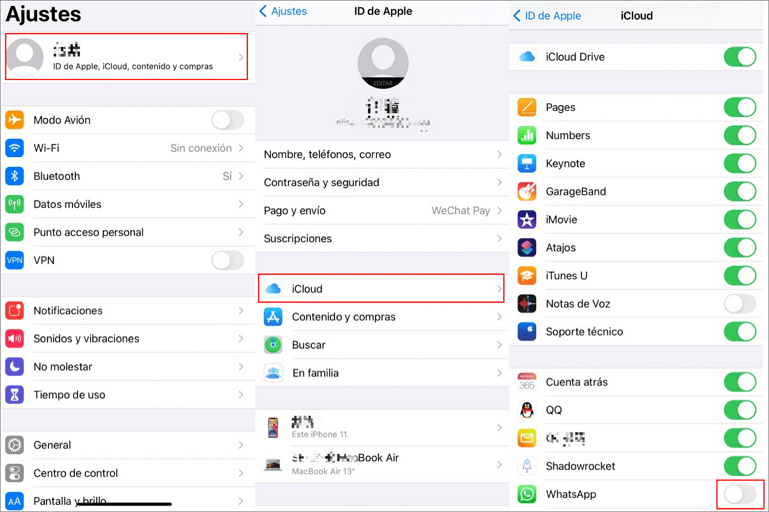
2 Desactivar la copia de seguridad en iCloud WhatsApp utilizando WhatsApp
Siga estos sencillos pasos para desactivar una copia de seguridad de iCloud en WhatsApp:
Paso 1: Abra WhatsApp en su iPhone y luego vaya a "Ajustes".
Paso 2: Pulse en "Chats" y luego en "Copia de seguridad".
Paso 3: Ahora presione en "Copia automática" y luego seleccione "NO". WhatsApp dejará de hacer copias de seguridad en iCloud. Puede seguir los mismos pasos para volver a activar la función.
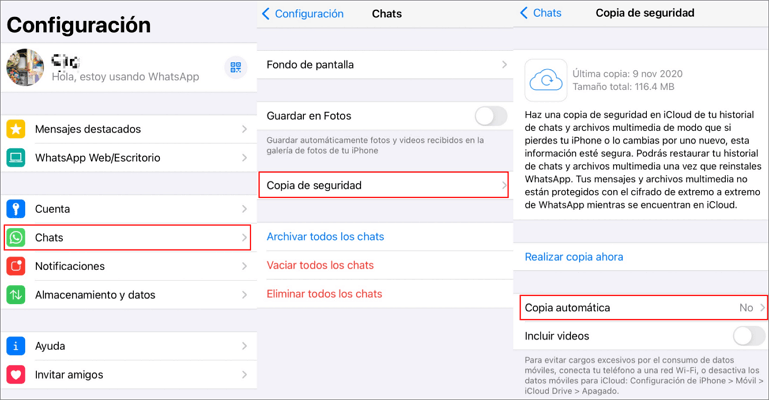
3 Detener la copia de seguridad de WhatsApp desactivando las conexiones de red
Otra forma fácil de desactivar esta función es apagar las conexiones de red del iPhone. Sin embargo, esto puede obstaculizar otras funciones del dispositivo, como impedir que el iPhone actualice su software o sus aplicaciones.
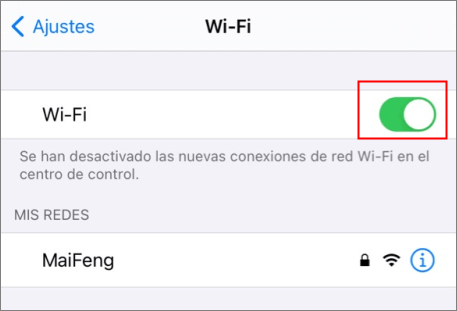
Cómo eliminar la copia de seguridad de WhatsApp en Android
Para los dispositivos Android, a continuación te mostramos cómo parar la copia de seguridad de WhatsApp:
1Detener una copia de seguridad de WhatsApp en Android utilizando Google Drive
Siga estos sencillos pasos para detener el respaldo de WhatsApp en Android mediante Google Drive:
Paso 1: En su dispositivo, abra la aplicación Google Drive y toque los tres puntos de la esquina superior izquierda de la pantalla.
Paso 2: De las opciones presentadas, pulse en "Copias de seguridad".
Paso 3: Presione los tres puntos de nuevo frente a "Copias de seguridad de WhatsApp".
Paso 4: Elija "Desactivar copia de seguridad". WhatsApp ya no realizará automáticamente copias de seguridad en Google Drive.
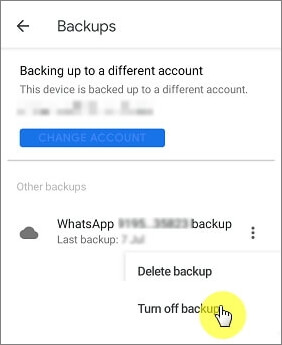
2Detener copia de seguridad WhatsApp en Android mediante WhatsApp
También puede desactivar fácilmente la copia de seguridad en Android desde la propia aplicación. Así es como se hace:
Paso 1: Abra WhatsApp en su dispositivo y luego toque los tres puntos de la esquina superior derecha de la pantalla.
Paso 2: Pulse en "Ajustes" y seleccione "Chats".
Paso 3: Ahora presione en "Copia de seguridad" y en "Configuración de Google Drive".
Paso 4: Elija "Nunca" y WhatsApp dejará de realizar copias de seguridad de datos en el disco duro de Google.
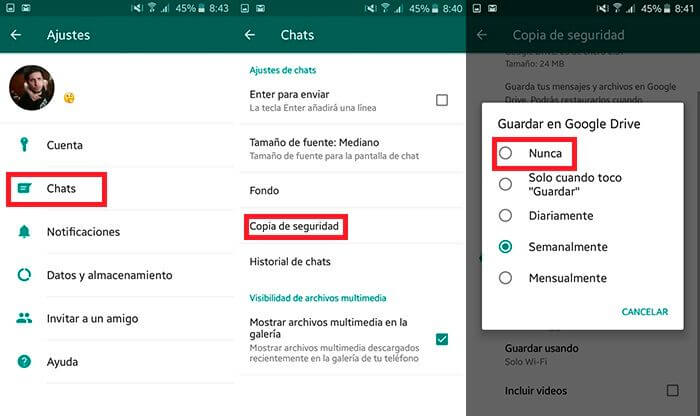
3Detener la copia de seguridad de WhatsApp desactivando las conexiones de red
Otra forma fácil de detener la copia de seguridad automática es apagar las conexiones de red. Dado que WhatsApp sólo puede hacer copias de seguridad a través de una conexión de datos Wi-Fi o celular, al desactivarlas se detendrá la copia de seguridad. Pero hacer esto también puede interferir con otras funciones del dispositivo.
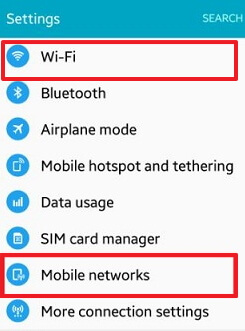
Preguntas frecuentes sobre la copia de seguridad de WhatsApp
1 ¿Qué pasa si desactivar copia de seguridad WhatsApp en iPhone?
Si desactivas el servicio de copias de seguridad de aplicaciones de terceros, es posible que los usuarios reciban una notificación de que las copias de seguridad no están funcionando correctamente.
2 ¿Puedo cancelar copia de seguridad WhatsApp en curso?
Normalmente no, pero si utilizas iTransor for WhatsApp para hacer copia de seguridad de WhatsApp, puede pausar o detener el proceso en cualquier momento.
3 ¿Por qué la copia de seguridad de WhatsApp está atascado?
Muchos usuarios informan que la copia de seguridad de WhatsApp no avanza en un cierto porcentaje y no se completa correctamente. Puede intentar a actualizar WhatsApp a versión más nueva, utilizar una conexión de red sólida o comprobar el almacenamiento de iCloud/Google Drive.


